Win11 26200.7171 隐藏功能解锁方法
微软已面向 Win11 用户推送了 11 月累积更新补丁 KB5068861。更新后,系统版本号将升至 26200 7171。然而,由于微软采用分阶段推送策略,多项备受期待的新功能被默认隐藏,并未立即向所有用户开放。以下,小编给大家详细介绍解锁 Win11 26200 7171 隐藏功能的方法步骤。

更新日期:2023-03-01
来源:纯净之家
微软官方在今日凌晨发布了Win11 22H2正式版更新,用户在使用补丁包KB5022913后,系统的版本号调高为22621.1344,此次的更新解决了可能影响触摸键盘和PIN输入键盘等多个问题,想要了解的用户欢迎来纯净之家查看详细的更新内容吧。
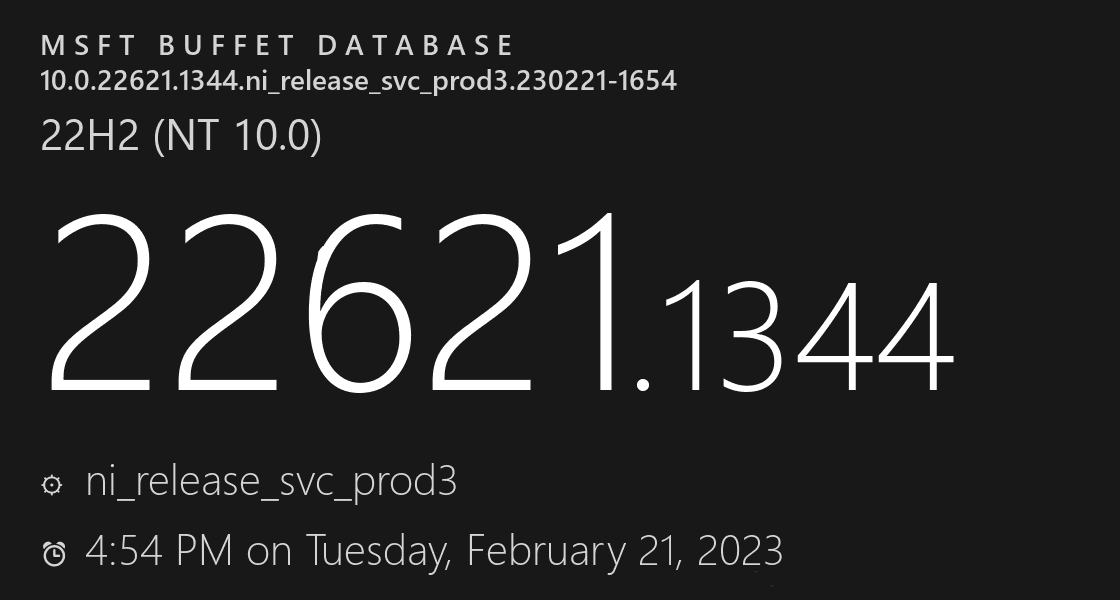
更新日志
新增功能! 此更新改进了任务栏上的搜索框体验。 在搜索框中键入内容时,搜索结果现在会显示在搜索浮出控件框中。 还可以通过转到“设置”>“个性化”>任务栏来更改任务栏所需的搜索体验。 对于商业客户,此更新为 IT 管理员添加了一个新策略,用于管理任务栏上的搜索框在组织中的显示方式。 有关详细信息,请参阅自定义Windows 11任务栏上的搜索。
新增功能! 现在,你可以直接从任务栏上的快速设置访问 Windows Studio 效果 ,这些设备具有受支持的神经处理单元 (NPU) 。 这样可以快速轻松地打开和配置相机效果。 这些效果包括背景模糊、眼神接触、自动取景和音频效果, (语音焦点) 。 你仍然可以在“设置”页中访问这些效果。
新增功能! 在遇到电脑问题时,此更新可以更轻松地获取帮助。 现在可以在“开始”菜单的“所有应用”列表中找到快速助手。
新增功能! 此更新引入了一个触控优化任务栏,适用于可作为平板电脑的 2-in-1 设备。 此任务栏有两种状态:折叠和展开。 若要在两种状态之间切换,请在屏幕底部向上和向下轻扫。 在平板电脑模式下折叠时,任务栏会退去,以提供更多屏幕空间,并防止意外打开任务栏。 在平板电脑模式下扩展后,任务栏经过优化,更易于触摸使用。 断开连接或折叠键盘时,任务栏将自动更改为此优化版本。
此功能仅适用于可用作平板电脑且默认处于打开状态的设备。 若要更改,请转到设置>个性化>任务栏>任务栏行为。 该设置称为“当此设备用作平板电脑时,优化触摸交互的任务栏”。 如果你的公司管理设备的 Windows 更新,则默认情况下会关闭此功能。 管理员可以使用新的商业控制来启用它 ,以便持续创新。
新增功能! 此更新提供对盲文设备的增强支持。 当你在 Microsoft 讲述人和第三方屏幕阅读器之间切换时,它们将继续工作。 讲述人将自动更改盲文驱动程序。 有关详细信息,请参阅 第 8 章:将讲述人与盲文配合使用。
新增功能! 此更新还添加了对讲述人中新的盲文显示器和新盲文输入和输出语言的支持。 一些新的盲文显示器包括 APH 变色龙、APH Mantis Q40、NLS eReader 等。 有关详细信息,请参阅 第 8 章:将讲述人与盲文配合使用。
新增功能! Windows 现在提供能源建议。 如果你使用它们,它们可以帮助提高电脑的能效并减少碳足迹。 转到“设置>系统>电源&电池>能量建议”。
新增功能! 对于已加入 Azure Active Directory (AAD) 的设备,Windows 现在在“开始”菜单上提供 AI 支持的建议内容。 在“开始”菜单上,可以找到有助于准备会议、快速访问正在协作的文件等内容。
新增功能! 此更新增强了系统托盘。 所有图标都将在右下角具有圆角焦点和悬停处理,包括“显示隐藏的图标”浮出控件菜单。 你可以移动图标以在“显示隐藏的图标”浮出控件菜单中重新排列它们,或将图标移动到任务栏。
新增功能! 此更新使语音访问更加灵活,并支持与更多用户界面 (UI) 控件进行交互。 例如,语音现在与包含:
具有数字的名称,例如“单击 5”。
名称之间没有空格,例如“单击数据透视表”或“单击数据透视图”。
具有特殊字符的名称,例如蓝牙&设备 (“单击蓝牙和设备”) 或拨号 - (“单击”向上拨号“)。
新增功能! 语音现在支持旋转控件、拇指控件和拆分按钮。 使用“单击”命令或数字覆盖层与这些控件交互。 此更新还解决了影响向左或向右对齐窗口的对齐命令的问题。 在文本框中移动光标的命令现在立即运行。
新增功能! 此更新还提供语音滚动增强功能。 可以使用语音在页面上滚动到最左侧和最右侧。 还可以使用向左或向右连续滚动,就像垂直滚动一样。 有关新的语音访问命令的详细信息,请参阅 语音访问命令列表。
新增功能! 此更新对任务管理器进行了增强。 其中包括:
筛选 - 现在可以使用二进制名称、PID 或发布者名称筛选进程。 在页面之间切换时,也会应用筛选器。 键盘快捷方式为 ALT+F。
更多主题选项 - 现在可以为任务管理器选择不同于 Windows 主题的主题。 此外,除“运行新任务”和“属性”对话框外,所有对话框现在都支持主题。 对话将使用特定于应用的主题或 Windows 主题。
效率模式 - 现在可以在打开效率模式时选择退出确认对话框。
此更新解决了影响颜色筛选器设置的问题。 选择“反转”时,系统会将其设置为“灰度”。
此更新解决了影响 IE 模式的问题。 状态栏上的文本并不总是可见的。
此更新解决了在视频播放期间显示蓝屏的问题。 在显示器上设置高动态范围 (HDR) 后,会出现这种情况。
此更新解决了可能影响触摸键盘和 PIN 输入键盘的问题。 登录设备时,可能无法使用它们输入文本。
此更新解决了影响“浏览文件夹”选取器中显示的文件夹的问题。
此更新解决了影响文件资源管理器的问题。 使用 Shift+Tab 或 Shift+F6 时,输入焦点不会移动。
此更新解决了影响用户界面 (UI) 的问题。 蓝牙键盘中的调高音量和调低音量命令不显示。
此更新解决了影响 Xbox 订阅者的问题。 如果使用“兑换代码”选项购买了 Xbox 订阅,则无法在“设置帐户”页面上看到 Xbox 订阅卡。 定期计费关闭时会出现这种情况。
改进
此非安全更新程序包括质量改进。 安装此 KB 时:
新增功能! 此更新添加了泰米尔语的新泰米尔语安贾尔键盘。 若要添加它,请确保泰米尔语 (新加坡) 、泰米尔语 (马来西亚) 、泰米尔语 (斯里兰卡) 或泰米尔语 (印度) ) 出现在 “设置 > 时间&语言 > 语言&区域”。 选择语言旁边的省略号 (。。。) 。 选择“ 语言选项”。 将 泰米尔语 Anjal (QWERTY) 添加到键盘列表。
此更新可提高安装更新后 Windows 的可靠性。
此更新会影响墨西哥美国。 此更新支持政府的 2023 年夏令时更改订单。
此更新解决了日期信息问题。 它会影响在 Windows 和某些版本的 Heimdal Kerberos 库之间发送的日期格式。
此更新解决了影响某些打印机的兼容性问题。 这些打印机使用 Windows 图形设备接口 (GDI) 打印机驱动程序。 这些驱动程序并不完全遵循 GDI 规范。
此更新解决了影响软件键盘的问题。 在 一键重置 (恢复出厂设置) 后,它不会出现在 OOBE (现成体验) 中。 这种类型的重置需要附加外部键盘才能提供凭据。
此更新解决了影响 AppV 的问题。 它阻止文件名具有正确的字母大小写 (大写或小写) 。
此更新解决了影响 Microsoft Edge 的问题。 此问题会删除 Microsoft Edge 的冲突策略。 在Microsoft Intune租户中设置 MDMWinsOverGPFlag 并且Intune检测到策略冲突时,会出现这种情况。
此更新解决了影响预配包的问题。 在某些情况下,需要提升时,它们无法应用。
此更新解决了影响 Azure Active Directory (Azure AD) 的问题。 使用预配包进行批量预配失败。
此更新解决了影响通用打印的配置服务提供程序 (CSP) 的问题。 安装打印机时,将显示命令提示符窗口。
此更新解决了使用任务视图时出现的可靠性问题。
此更新解决了可能影响 lsass.exe的问题。 它可能会停止响应。 当它将轻型目录访问协议 (LDAP) 查询发送到具有非常大的 LDAP 筛选器的域控制器时,就会发生这种情况。
此更新解决了影响本地安全机构子系统服务 (LSASS) 的问题。 LSASS 可能会停止响应。 在已加入域的计算机上运行 Sysprep 后,将发生这种情况。
此更新解决了影响从网络复制到本地驱动器的问题。 对于某些用户来说,复制速度比预期慢。
此更新解决了影响奇偶校验虚拟磁盘的问题。 使用服务器管理器创建它们失败。
如果安装了早期更新,则只会下载此包中包含的新更新并将其安装在设备上。
Windows 11服务堆栈更新 - 22621.1344
此更新对服务堆栈进行了质量改进,服务堆栈是安装 Windows 更新的组件。 服务堆栈更新 (SSU) 可确保你拥有强大且可靠的服务堆栈,让你的设备可以接收和安装 Microsoft 更新。
已知问题
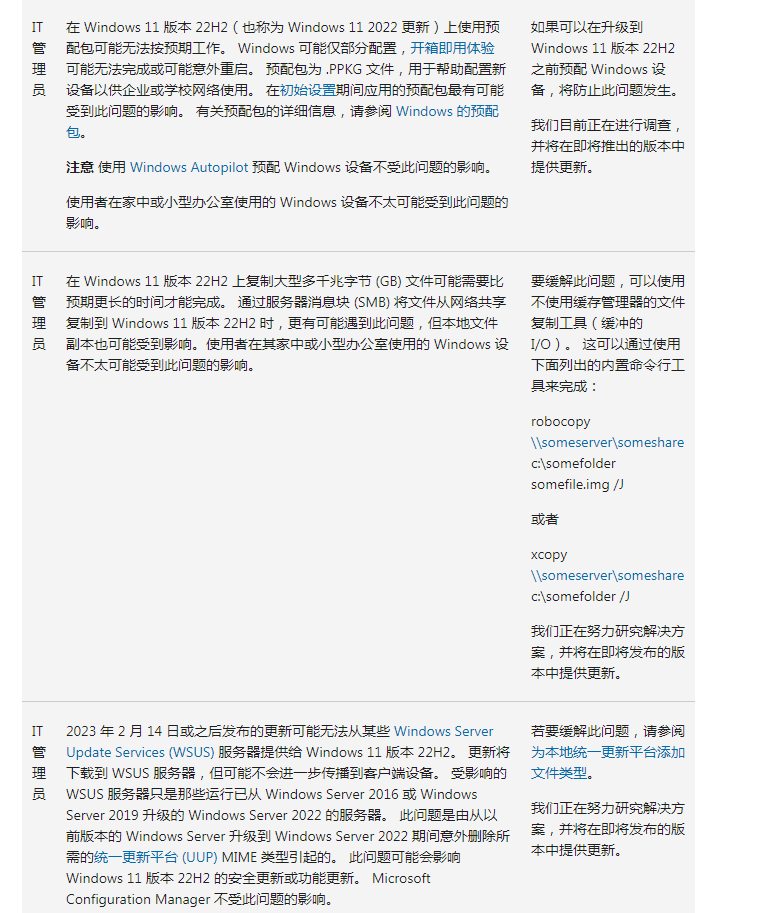
Win11 26200.7171 隐藏功能解锁方法
微软已面向 Win11 用户推送了 11 月累积更新补丁 KB5068861。更新后,系统版本号将升至 26200 7171。然而,由于微软采用分阶段推送策略,多项备受期待的新功能被默认隐藏,并未立即向所有用户开放。以下,小编给大家详细介绍解锁 Win11 26200 7171 隐藏功能的方法步骤。

Win11 23H2 家庭版 / 专业版 11 月 11 日停服!一键升级 24H2/25H2
Win11 23H2 家庭版与专业版于 2025 年 11 月 11 日正式终止服务。停服后将不再接收任何安全更新、功能优化及技术支持,设备易因漏洞暴露面临恶意攻击风险。为保障使用安全与体验,可以考虑系统版本升级至 Win11 24H2 或 25H2 版本。以下,小编给大家带来升级教程步骤介绍。

Win11 26200.7019 右键菜单改变了吗
Win11 26200 7019 右键菜单改变了吗?微软已面向 25H2 用户推送 10 月可选更新补丁 KB5067036 ,用户安装后版本号升级到 26200 7019。本次更新为用户带来了全新设计的“开始”菜单。用户可通过直接安装该补丁,或下载集成此补丁的系统镜像完成升级,轻松体验新版 “开始” 菜单。

Win11 新版开始菜单启用方法
微软已面向 Win11 用户推送了 10 月可选更新补丁 KB5067036。此次更新为用户带来了全新设计的开始菜单,允许用户在“设置 > 个性化 > 开始”中选择关闭“推荐”栏。有用户发现自己虽然安装了该可选更新补丁,但未发现新版开始菜单。以下,小编给大家带来启用 Win11 系统新版开始菜单的方法介绍。

Win11 25H2 及 24H2 版本隐藏新功能启用方法
Win11 25H2 及 24H2 版本带来不少实用新功能,但受微软分阶段推送策略影响,许多用户升级后发现,部分功能并未同步解锁。其实无需久等,借助 ViveTool 工具就能手动启用这些隐藏功能。接下来,小编就为大家带来详细的操作步骤,帮助大家告别推送等待,提前体验到完整的系统功能更新。

Windows11 25H2镜像文件下载地址
Windows 11 25H2 版本带来了 AI 智能体集成、任务栏紧凑布局、文件拖动即共享等实用升级。很多用户想把系统升级为 25H2 版本,但不知道 Windows 11 25H2 镜像文件在哪里?以下,小编给大家分享 Windows 11 25H2 镜像文件的下载地址,方便大家下载与安装。

家庭版系统打开本地组策略编辑器的方法
在Windows系统中,本地组策略编辑器是管理系统设置、优化功能权限的实用工具。默认情况下,家庭版系统并未预装可直接调用的入口,这让不少家庭版用户无法直接打开本地组策略编辑器。以下,小编给大家带来家庭版系统打开本地组策略编辑器的方法步骤介绍。此方法Win10和Win11通用。

Win11 掌机 Xbox 全屏模式启用教程
在 Win11 25H2 最新 Release Preview 预览版中,微软为掌机用户带来了重磅功能,那就是 Xbox 全屏模式。经实测,此模式可为微星 Claw、华硕 ROG Ally 等设备节省约 2GB 内存,显著提升游戏运行流畅度。以下,小编给大家详细介绍在 Win11 掌机上提前启用这一隐藏功能的教程步骤。

Win11 24H2微软账号无法登录解决方法
在Win11 24H2电脑使用中,用户遇到了微软账号无法登录的问题,不清楚怎么操作才能解决这个问题?别担心,接下来,小编将为大家详细介绍有效的解决方法。解决后,大家即可正常登录Win11 24H2微软账号,从而满足自己的操作需求。

Win11 24H2 共享文件无法访问的解决方法
有用户反映自己电脑系统升级至 Win11 24H2 版本后,遇到了无法访问共享文件的问题,不清楚具体怎么操作才能解决此问题?接下来,小编给大家详细介绍 Win11 24H2 电脑中共享文件无法访问的解决方法步骤,帮助大家恢复共享访问权限。

从24H2版本升级到25H2版本的方法
在 Win11 系统操作中,用户想把系统版本从 24H2 升级到 25H2,但不知道具体怎么操作?目前,微软已邀请 Release Preview 频道的内测成员,测试 Win11 25H2 Build 26200 5074 预览版更新。这时候,用户可以打开设置选项,点击检查更新,根据提示安装即可。以下小编给大家带来详细的操作方法介绍。

Windows11哪个版本最好用-Windows11各个版本区别介绍
Windows 11 系统提供不同的版本,不少用户想知道 Windows 11 哪个版本最好用?实际上,版本是否好用,关键在于用户自身的具体需求和使用场景。接下来,小编将为大家详细介绍 Windows 11 系统主要版本的特点,并分析其适用人群,助力大家挑选出最适合自己的 Windows 11 系统版本。

Win11 24H2 安装 KB5063878 补丁出问题?解决方法在此
有用户反映,安装 Win11 24H2 八月累积更新补丁 KB5063878 时,特定情况下可能导致固态硬盘(SSD)和机械硬盘(HDD)出现严重故障,部分设备在大容量数据写入后无法被系统识别。接下来,小编将为大家介绍解决方法。

Win11无法启动摄像头功能解决方法
在使用Win11电脑时,有用户会遇到摄像头功能无法启动的问题,这给视频通话、拍照等日常操作带来了不便。摄像头无法启动可能由多种原因导致,如隐私设置限制、驱动程序问题或硬件故障等。接下来,小编给大家详细介绍几种针对Win11系统摄像头无法启动的有效解决方法,帮助大家快速恢复摄像头功能。

Win11自定义快捷键设置方法
我们在使用电脑的时候,很多都会通过快捷键的方式来进行启动。而在Win11系统中,一些快捷键不一样了,不少人想要将其设置为自己习惯的组合,那么应该怎么进行修改呢?接下来,小编给大家介绍详细的设置方法步骤,帮助大家快速完成Win11系统快捷键的自定义设置。
